Mit der bedingten Formatierung können Sie das Format einer Zelle in eine andere Zelle oder einen anderen Zellbereich kopieren. Sie können die auf eine Zelle angewendete bedingte Formatierungsregel einfach in eine andere Zelle oder einen anderen Zellbereich kopieren, indem Sie einen der folgenden Ansätze verwenden.
Kopieren und Einfügen der bedingten Formatierung in eine andere Zelle
Erster Ansatz – einfaches Kopieren / Einfügen
Ein Ansatz besteht darin, den Wert aus der Zelle, deren Formatierung Sie kopieren möchten, zu kopieren und in die Zielzelle oder den Zielzellenbereich einzufügen. Markieren Sie dazu die Zelle, die Sie kopieren möchten, und klicken Sie auf die Schaltfläche Kopieren auf der Registerkarte Start oder Strg-C. Gehen Sie zur Zielzelle und drücken Sie die Schaltfläche Einfügen die Registerkarte Start oder Strg-V.
Bei diesem Ansatz wird jedoch nicht nur die bedingte Formatierungsregel kopiert, sondern auch der Wert kopiert, was in vielen Fällen nicht erforderlich ist. Daher ist dieser Ansatz möglicherweise nicht immer nützlich, und es ist möglicherweise schwieriger, die Werte erneut zu bearbeiten.
Zweiter Ansatz – format Painter
Ein anderer Ansatz, der nur die bedingte Formatierungsregel von einer Zelle in eine andere Zelle oder einen anderen Zellbereich kopiert, ist die Verwendung des Format Painter-Ansatzes. Dies wirkt sich überhaupt nicht auf Ihr Dataset aus, aber Sie können die Regel für die bedingte Formatierung problemlos in Ihr Ziel-Dataset kopieren.
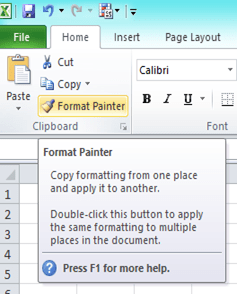
Das Format Painter ist im Abschnitt Zwischenablage der Registerkarte Start verfügbar. Es kopiert nur die auf eine Zelle angewendete Formatierung (einschließlich bedingter Formatierung) in eine andere Zelle oder einen anderen Zellbereich.
Klicken Sie auf die Zelle, deren Formatierung Sie kopieren möchten, klicken Sie auf das Symbol Format Painter, und Sie können Zeigeränderungen am Pinsel sehen.
Um die Verwendung eines Pinsels zu beenden, drücken Sie einfach Esc.
Beispiel für das Kopieren und Einfügen der bedingten Formatierung in eine andere Zelle
Im folgenden Beispiel wird die bedingte Formatierung auf Zelle B2 angewendet.Wenn der Wert in Zelle B2 zwischen 5 und 10 liegt, wird die Zelle nur mit roter Farbe gefüllt.
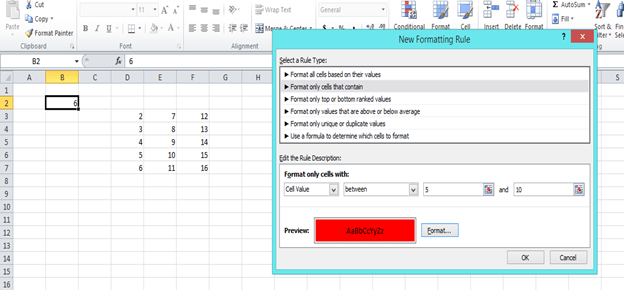
Wenn wir nun die gleiche Formatierung auf die Datentabelle D3 anwenden möchten: F7, wählen Sie einfach Zelle B2, klicken Sie auf das Format Maler, es wird den Zeiger auf Pinsel ändern, dann ziehen Sie es über den Bereich D3:F7 und wenn Sie die Maus verlassen, sehen Sie, dass die bedingte Formatierungsregel, die auf B2 angewendet wurde, jetzt auf den Bereich D3: F7 angewendet wurde. Schauen Sie sich die Bilder unten an.
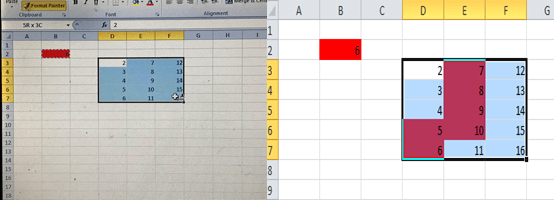
Mit dem Format Painter-Ansatz können Sie die bedingte Formatierungsregel problemlos in andere Zellen kopieren.
Benötigen Sie noch Hilfe bei der Excel-Formatierung oder haben Sie weitere Fragen zu Excel? Verbinden Sie sich mit einem Live-Excel-Experten hier für einige 1 auf 1 Hilfe. Ihre erste Sitzung ist immer kostenlos.
Suchen Sie noch Hilfe bei der bedingten Formatierung? Sehen Sie sich hier unsere umfassende Zusammenfassung der Tutorials zur bedingten Formatierung an.